Klienci OAuth Google, którzy proszą o dostęp do niektórych poufnych zakresów OAuth, podlegają weryfikacji przez Google.
Jeśli nie zweryfikujesz klienta OAuth projektu skryptu, użytkownicy spoza Twojej domeny zobaczą ekran niezweryfikowanej aplikacji, gdy spróbują autoryzować skrypt. Niezweryfikowany proces autoryzacji umożliwia tym użytkownikom autoryzowanie niezweryfikowanych aplikacji i korzystanie z nich, ale tylko po potwierdzeniu, że rozumieją związane z tym ryzyko. Łączna liczba użytkowników niezweryfikowanej aplikacji jest również ograniczona.
Więcej informacji można znaleźć w następujących artykułach:
- Nieweryfikowane aplikacje
- Najczęstsze pytania o weryfikację aplikacji OAuth
- Usługi interfejsu API Google: zasady dotyczące danych użytkowników

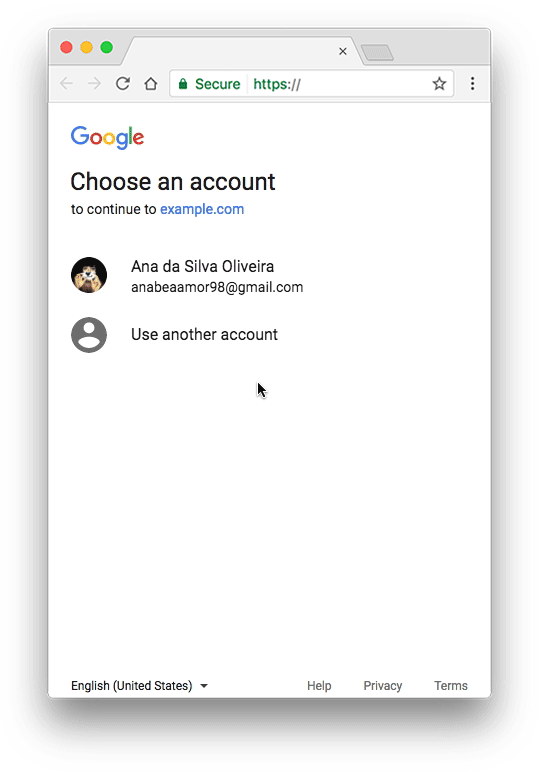
Ta zmiana dotyczy klientów internetowych OAuth Google, w tym tych używanych przez wszystkie projekty Apps Script. Weryfikując aplikację w Google, możesz usunąć z procesu autoryzacji ekran niezweryfikowanej aplikacji i dać użytkownikom pewność, że Twoja aplikacja nie jest szkodliwa.
Niezweryfikowane aplikacje
Dodatki, aplikacje internetowe i inne wdrożenia (np. aplikacje korzystające z interfejsu Apps Script API) mogą wymagać weryfikacji.
Obowiązywanie
Jeśli aplikacja używa zakresów OAuth o charakterze poufnym, ekran niezweryfikowanej aplikacji może pojawić się w ramach procesu autoryzacji. Jego obecność (i wynikający z niej proces autoryzacji niezweryfikowanej aplikacji) zależy od tego, z jakiego konta aplikacja została opublikowana i jakie konto próbuje jej używać. Na przykład aplikacje opublikowane wewnętrznie w określonej organizacji Google Workspace nie powodują procesu autoryzacji niezweryfikowanej aplikacji w przypadku kont w tej domenie, nawet jeśli aplikacja nie została zweryfikowana.
W tabeli poniżej znajdziesz sytuacje, w których następuje przepływ autoryzacji niezweryfikowanej aplikacji:
| Klient przeszedł weryfikację | Wydawca to konto Google Workspace klienta A. | Skrypt znajduje się na dysku współdzielonym klienta A. | Wydawca ma konto Gmail | |
|---|---|---|---|---|
| Użytkownik jest kontem Google Workspace klienta A. | Standardowy proces autoryzacji | Standardowy proces autoryzacji | Standardowy proces autoryzacji | Niezweryfikowany proces uwierzytelniania |
| Użytkownik ma konto Google Workspace, które nie należy do klienta A. | Standardowy proces autoryzacji | Niezweryfikowany proces uwierzytelniania | Niezweryfikowany proces uwierzytelniania | Niezweryfikowany proces uwierzytelniania |
| Użytkownik ma konto Gmail1 | Standardowy proces autoryzacji | Niezweryfikowany proces uwierzytelniania | Niezweryfikowany proces uwierzytelniania | Niezweryfikowany proces uwierzytelniania |
1 Dowolne konto Gmail, w tym konto użyte do opublikowania aplikacji.
Limit liczby użytkowników
Liczba użytkowników, którzy mogą autoryzować aplikację w ramach procesu niezweryfikowanej aplikacji, jest ograniczona, aby zapobiec nadużyciom. Więcej informacji znajdziesz w artykule Limity użytkowników aplikacji OAuth.
Wysyłanie prośby o weryfikację
Możesz poprosić o weryfikację klienta OAuth używanego przez aplikację i powiązanego z nim projektu Cloud Platform (GCP). Gdy aplikacja zostanie zweryfikowana, użytkownicy nie będą już widzieć ekranu niezweryfikowanej aplikacji. Dodatkowo aplikacja nie będzie już podlegać limitowi liczby użytkowników.
Wymagania
Aby przesłać klienta OAuth do weryfikacji, musisz spełnić te wymagania:
Musisz mieć witrynę w domenie. Witryna musi zawierać ogólnodostępne strony z opisem aplikacji i jej polityki prywatności. Musisz też potwierdzić w Google własność witryny.
Projekt Google Cloud, z którego korzysta Twój projekt skryptu, musi być standardowym projektem Google Cloud, do którego masz dostęp do edycji. Jeśli skrypt korzysta z domyślnego projektu Google Cloud, musisz przełączyć się na standardowy projekt Google Cloud.
Dodatkowo musisz mieć te wymagane komponenty:
- Nazwa aplikacji Nazwa aplikacji, która wyświetla się na ekranie zgody. Powinna być zgodna z nazwą aplikacji w innych miejscach, np. w Google Workspace Marketplace w przypadku opublikowanych aplikacji.
- Logo aplikacji Obraz logo aplikacji w formacie JPEG, PNG lub BMP, który będzie używany na ekranie zgody. Rozmiar pliku nie może przekraczać 1 MB.
- Adres e-mail pomocy. Jest to adres e-mail wyświetlany na ekranie zgody, pod którym użytkownicy mogą się kontaktować, jeśli potrzebują pomocy dotyczącej aplikacji. Może to być Twój adres e-mail lub grupa dyskusyjna Google, której jesteś właścicielem lub którą zarządzasz.
- Zakresy Lista wszystkich zakresów używanych przez aplikację. Zakresy możesz wyświetlić w edytorze Apps Script.
- Autoryzowane domeny. Jest to lista domen zawierających informacje o Twojej aplikacji. Wszystkie linki do aplikacji (np. wymagana strona z polityką prywatności) muszą być hostowane w autoryzowanych domenach.
- Adres URL strony głównej aplikacji. Lokalizacja strony głównej z opisem aplikacji. Musi ona być hostowana w autoryzowanej domenie.
- Adres URL polityki prywatności aplikacji Lokalizacja strony z opisem polityki prywatności aplikacji. Ta lokalizacja musi być hostowana w autoryzowanej domenie.
Oprócz powyższych wymaganych komponentów możesz opcjonalnie podać adres URL warunków usługi aplikacji, który prowadzi do strony opisującej warunki usługi Twojej aplikacji. Jeśli została podana, musi znajdować się w autoryzowanej domenie.
Kroki
- Jeśli jeszcze tego nie zrobiono, potwierdź własność wszystkich autoryzowanych domen, których używasz do hostowania polityki prywatności projektu skryptu i innych informacji. Zweryfikowani właściciele domen muszą być edytującymi lub właścicielem projektu skryptu.
- W projekcie Apps Script kliknij Informacje ogólne . W sekcji Zakresy OAuth projektu skopiuj zakresy używane przez projekt skryptu.
Wypełnij ekran zgody OAuth w projekcie Google Cloud aplikacji, korzystając z zebranych zasobów tekstowych i adresów URL.
- Wymień autoryzowane domeny, w których są hostowane informacje o Twojej aplikacji (np. jej polityka prywatności).
Aby dodać zakresy aplikacji, kliknij Dodaj lub usuń zakresy. W wyświetlonym oknie zostanie podjęta próba automatycznego wykrycia zakresów interfejsów API włączonych w konsoli Google Cloud (np. usług zaawansowanych). Możesz wybrać zakresy z tej listy, zaznaczając odpowiednie pola.
Ta automatycznie wykrywana lista nie zawsze zawiera zakresy używane przez wbudowane usługi Apps Script. Musisz wpisać te zakresy w sekcji Ręczne dodawanie zakresów.
Gdy skończysz, kliknij Aktualizuj.
Po wpisaniu wszystkich wymaganych informacji kliknij Zapisz.
Aby rozpocząć prośbę o weryfikację, kliknij Prześlij do weryfikacji.
Na większość próśb o weryfikację odpowiadamy w ciągu 24–72 godzin. Stan weryfikacji możesz sprawdzić u góry formularza ekranu akceptacji OAuth. Gdy weryfikacja klienta OAuth zostanie potwierdzona, Twoja aplikacja zostanie zweryfikowana.
